Bu Siteye Ulaşılamıyor Sorunu Nasıl Çözülür?
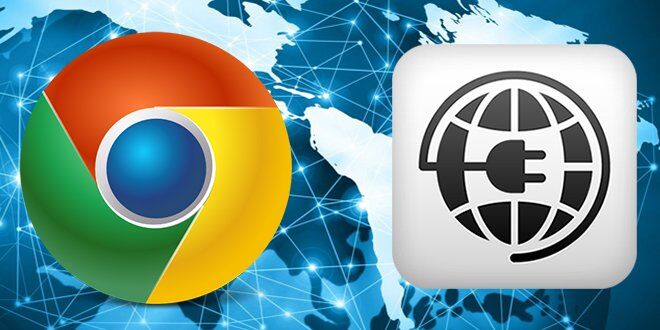
Birçok insanın internet erişiminde karşılaştığı problemlerden biri olan bu siteye ulaşılamıyor hatası çeşitli sebeplerden kaynaklı olarak ortaya çıkabiliyor. İnternet bağlantınız olmadığında, bilgisayar ve modem arasındaki bağlantı düzgün kurulmadığında ya da internet tarayıcınıza yüklenen çerezler bozuk olduğunda karşılaşabileceğiniz bu siteye ulaşılamıyor probleminin çeşitli çözüm yolları bulunmaktadır. Şimdi en muhtemel çözüm yollarından bazılarını anlatacağız.
1.Çözüm Yolu: DNS Adresini Değiştirme
İçerik Haritası

Günümüzde birçok site yasaklı siteler arasında yer alabiliyor. Kullanıcıların ise internet kullanımını özgürleştirmek için, DNS ayarlarını değiştirme yoluna başvuruyor. Dolayısıyla DNS ayarlarını değiştirmek internet erişiminde yaşanan bu siteye ulaşılamıyor sorununun da çözümü olabiliyor. Bu ayarları değiştirmekse oldukça kolay. Siz de aşağıdaki adımları sırasıyla uygulayarak DNS ayarlarınızı değiştirebilirsiniz.
- İlk önce Windows görev çubuğunun sağ tarafında yer alan ve kablolu ya da kablosuz internet bağlantınızı gösteren simgenin üzerine gelerek sağ tıklayın.
- Daha sonra açılan menüde ‘’Ağ ve Paylaşım Merkezini Aç’’ seçeneğine girin.
- Gelen ekranın sol bölümünde yer alan ‘’Bağdaştırıcı ayarlarını değiştirin’’ kısmına tıklayın.
- Bağlı olduğunuz ağın üzerine gelerek mouse’un sağ tuşuna tıklayın.
- Açılan pencerede ‘’Özellikler’’ seçeneğine girin.

- Karşınıza çıkan seçeneklerden ‘’İnternet Protokolü Sürüm 4 (TCP/IPv4)’’ seçeneğini seçin.
- Daha sonra ‘’Özellikler’’ butonuna tıklayın.
- Açılan pencerede ‘’Aşağıdaki DNS Sunucu Adreslerini Kullan’’ seçeneğini işaretleyin.
- Son olarak tercih edilen DNS sunucusu kısmına ‘’8-8-8-8’’, diğer DNS sunucusu kısmına ise ‘’8-8-4-4’’ yazın ve ‘’Tamam’’ butonuna tıklayın.
Bu işlemleri tamamladıktan sonra DNS adresiniz değişecek ve bu siteye ulaşılamıyor sorunu büyük ihtimalle çözülecektir. Ancak bazı durumlarda DNS adresini değiştirmek tek başına işe yaramayabilir. Bu gibi durumlarda anlatacağımız diğer çözümleri de uygulayabilirsiniz.
2.Çözüm Yolu: Google Chrome Proxy Ayarlarını Değiştirme

Kullanıcıların erişmek istedikleri siteyle bağlantı kuran ve kullanıcı kimliğini gizli tutan ‘’Proxy’’ oldukça önemli bir kavramdır. Proxy ayarlarında meydana gelebilecek bir hata internette birçok siteye erişmenizi engelleyebilir. Bu nedenle Proxy ayarlarınızı aşağıdaki gibi değiştirerek bu siteye ulaşılamıyor hatasını ortadan kaldırabilirsiniz.
- İlk olarak Google Chrome’u açın ve sağ üst tarafta yer alan ‘’Alt Alta Üç Nokta’’ simgesine tıklayın.
- Açılan menüde ‘’Ayarlar’’ seçeneğine girin ve en altta ya da sol tarafta bulunan ‘’Gelişmiş’’ seçeneğine tıklayın.
- Daha sonra yine en altlarda, ‘’Sistem’’ başlığı içerisinde yer alan ‘’Proxy ayarlarını aç’’ seçeneğine tıklayın.
- Karşınıza gelen internet özellikleri penceresinden ‘’Yerel Ağ Ayarları’’ butonuna tıklayın.
- Son olarak açılan pencereden ‘’Ayarları Otomatik Olarak Algıla’’ seçeneğini seçin ve ‘’Tamam’’ butonuna tıklayın.
Böylece Proxy ayarları yapılan DNS değişimlerine uyum sağlayarak bu siteye ulaşılamıyor sorununu çözecektir. Ancak bu durum da sorununuzu çözemediyse sorunun kaynağı, girdiğiniz siteler aracılığıyla Google Chrome’a yüklenen bozuk çerez dosyaları olabilir. Bu durumda çerezleri temizlemeniz gerekir.
3.Çözüm Yolu: Google Chrome’da Çerezleri Temizleme

Bu çözüm yollu özellikle bazı sitelerde ortaya çıkan bu siteye ulaşılamıyor hatasını ortadan kaldıracaktır. Google Chrome internet tarayıcısı sitelerin bozuk çerez dosyalarını barındırması sonucunda bu sorunu ortaya çıkarabilmektedir. Google Chrome’da bulunan çerezleri temizlemek için aşağıdaki işlem adımlarını sırasıyla uygulamanız yeterli olacaktır.
- Google Chrome internet tarayıcısını açın ve sağ üst tarafta bulunan ‘’Alt Alta Üç Nokta’’ simgesine tıklayın.
- Daha sonra ‘’Ayarlar’’ seçeneğine girin ve en altta yer alan ‘’Gelişmiş’’ seçeneğine tıklayın.
- ‘’Gizlilik ve Güvenlik’’ başlığının içerisinde bulunan ‘’İçerik Ayarları’’ kısmına tıklayın.
- Şimdiyse ‘’Çerezler’’ başlığına girerek ‘’Tüm Çerezleri ve Site Verilerini Göster’’ seçeneğine tıklayın.
- Son olarak ‘’Tümünü Kaldır’’ seçeneğine tıklayarak açılan pencerede ‘’Tümünü Temizle’’ seçeneğini seçin.
Güncel Google Chrome kullanan kullanıcılar için aşağıdaki adımlar geçerlidir:

- Sağ üst kısımda bulunan “Alt Alta Üç Nokta” simgesine tıklayın ve gelen seçenekler içerisinden “Geçmiş” ardından açılan pencereden de “Geçmiş” butonuna tıklayarak tarayıcı geçmişine ulaşın. Bu ekrana “chrome://history/” buradaki link ile de ulaşabilirsiniz.
- Sol tarafta yer alan “Tarama verilerini temizle” tercihine tıklayın.
- “Tarama verilerini temizle” penceresinden “Zaman aralığı” bölümünü “Tüm Zamanlar” yapın ve “Verileri” temizle butonuna tıklayın.
Bu işlemlerin sonunda Google Chrome’da yer alan bütün çerezler silinecektir. Böylece bu siteye ulaşılamıyor hatasına sebep olan bozuk çerezlerde ortadan kaldırılmış olacaktır.
Telefonda Bu Siteye Ulaşılamıyor Sorunu
Bu siteye ulaşılamıyor sorunu sadece bilgisayarlarda yaşanmıyor. Telefonlarımızda yer alan web tarayıcılarında da bu sorunla karşı karşıya gelebilmekteyiz. Bu durumda yapılması gereken öncelikle yüklediğimiz VPN ve diğer ağ ayarlarını etkileyen uygulamaları kaldırmak olmalıdır. Çünkü bu tarz uygulamalar telefonun ağ ayarlarını değişikliğe uğratarak birçok siteye bağlantı sağlarken sorun yaşamamıza sebep olmaktadır.
VPN ve benzeri ağ ayarlarını etkileyen uygulamaları telefonunuzdan kaldırdıktan sonra aşağıdaki işlemleri uygulayarak ağ ayarlarının sıfırlanmasını sağlamalısınız. Biz bu işlemi iPhone cihazı üzerinden sizlere aktaracağız. Android cihazlar içinde benzer adımlar olmaktadır.
- Telefonun ana ekranında yer alan “Ayarlar” bölümüne giriş sağlayın.
- Gelen seçenekler içerisinden “Genel” ardından aşağıda doğru kaydırarak “Aktar veya iPhone’u Sıfırla” kısmına ulaşın ve dokunun.
- Aktar veya iPhone’u sıfırla bölümünde bulunan “Sıfırla” kısmına dokunun. Gelen seçenekler içerisinden “Ağ Ayarlarını Sıfırla” butonuna dokunun ve telefonun güvenlik şifresini girin.
Böylelikle cihaz bir süre ağ ayarlarını sıfırlamak ile meşgul olacaktır. Ağ ayarları sıfırlandıktan sonra telefonda yaşadığınız bu siteye ulaşılamıyor sorunu çözülecektir. Eğer sorun devam ederse ilgili siteyi bilgisayar üzerinden erişim sağlamayı deneyin. Burada da erişim yoksa ilgili sitenin sunucularında problem olduğu görülmektedir.
YouTube Bu Siteye Ulaşılamıyor Sorunu
YouTube Türkiye’de ve dünyada en çok kullanılan video barındırma üzerine kurulu sosyal ağ platformudur. Bu platform içerisinde yoğun kullanım sonucunda bazen erişim sorunları yaşayabilmekteyiz. YouTube, yoğun kullanımın yanı sıra ülkemizde de bazen erişim engeli ile karşı karşıya gelen web siteler arasında yer alabiliyor.
YouTube’a erişemiyorum, YouTube açılmıyor gibi pek çok şikayeti forumlarda ve haber sitelerinde denk gelebiliyoruz. YouTube erişim sorunlarında yapılması gereken tüm çözümleri YouTube giremiyorum içeriğinde sizlere ayrıntılı olarak aktardık. Bu içeriğimizden birçok kullanıcı faydalandı ve çözüm buldu. Bu siteye ulaşılamıyor sorunu içinde bu içeriğimiz sizlere yardımcı olacaktır.
Bu Siteye Ulaşılamıyor Sorunu Devam Ediyor
Yukarıdaki işlemin ardından halen sorun devam ediyorsa bunun iki sebebi olmaktadır. Bunlardan biri ulaşılmak istenen web sitenin sunucularında yaşanan problemler diğeri ise modeminizde ya da alt yapınızda yaşanan yoğunluk veya arızadır. Modem kaynaklı olarak yaşanan sorunların testi için farklı bir akıllı cihazdan istenen web siteye bağlanmayı deneyebilirsiniz.
Bu siteye ulaşılamıyor ekranı ile karşılaşıyorsanız sorunun modem kaynaklı olmayıp, web sitenin barındırıldığı sunucularda problem yaşandığı anlaşılmaktadır.
Modem kaynaklı sorunlarda ise; modemi yeniden başlatmak çözüm noktasında atılacak en basit adımdır. Fakat sorun halen devam ediyor olabilir, bu durumda ise hizmet aldığınız servis sağlayıcısına durumu aktarabilir ve sorunun çözülmesini talep edebilirsiniz.
Bağlanmak istediğiniz web site sizin için hayati öneme sahipse, bu durumda sitenin Wohis bilgilerinde yer alan mail adresinden site yöneticilerine ulaşabilir ve siteye ulaşılamadığı bilgisini iletebilirsiniz. Gönderdiğiniz mail üzerine site yöneticileri gerekli aksiyonları alarak, konuyla ilgili sizlere geri dönüş sağlayacaktır.



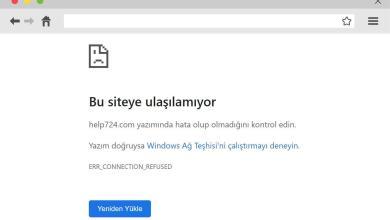
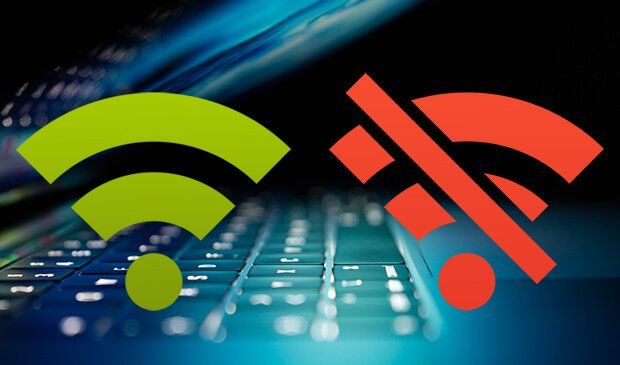

Mobil telefon üzerinden sosyal hesaplarıma giriş yapamıyorum. Bilgisayarımdan da aynı şekilde giremiyorum sunucu bağlantısına ulaşılamadı yazısı çıkıyor. Başka birisinin mobil cihazından girebiliyorum sıkıntı olmuyor. Yukarıdaki önerileriniz bilgisayar için sanırım. Mobil için ne yapmalıyım. Yardımınızı bekliyorum… Teşekkür ederim.
Merhaba, bağlantı sağladığınız internet ağında tüm cihazlar için durum böyleyse, internet servis sağlayıcısı ile iletişime geçmeniz gerekmektedir. Sorunun modem veya internet hattınızdan kaynaklı kısıtlamalardan kaynaklanıyor olabilir.
Merhaba visual studio ile mvc üzerine çalışıyorum. Localhost:44393/Admin/YeniYetenek girmeye çalıştığım site. Bu gibi html sitelerinde “ulaşılamıyor” sorunu yaşamaya başladım. Yukarıdaki adımları denedim lakin sorunun visual studio kaynaklı olduğunu düşünüyorum. Tüm güncellemeleri yaptım ama sonuç aynı, bir öneriniz var mı acaba, teşekkür ederim.
Merhaba, localhost yerine IP (127.0.0.1) kullanır mısınız? Veya farklı bir tarayıcı üzerinden de aynı sorunu teyit eder misiniz?
Bende bütün adımları uyguladım fakat çözüm alamadım bana da yardım ederseniz çok memnun olurum
Merhaba, tabii ki yardımcı olmaya çalışalım. Öncelikle erişmeye çalıştığınız siteyi bizlere iletebilir misiniz? Sorunun kaynağını siteden kaynaklı olup olmadığına ilk olarak bakalım.
Bir oyun sitesi “League of Legends” ama sorunun site ile alakalı olduğunu düşünmüyorum önceden girebiliyordum dönüş yapmanızı bekliyorum.
Engellenmiş olabilir misiniz? VPN ile giriş sağlamayı denediniz mi?
Engellenmiş olamam çünkü oradan oyun oynamıyoruz sadece oyunla ilgili haberleri takip ediyorum onun yanında probuidse de giremiyorum vpn ile girebiliyorum ama bunun bir çözümü yok mu ?
Soracağım son bir soru yaşadığınız bu sorunun nedenini ortaya çıkartacak. “Steam” veya “Uplay” gibi sitelere erişim sağlayabiliyor musunuz?
Teşşekür ederim ilk baştaki dns değiştirme yaradı saolun
Aynı ağa bağlı hiç bir cihazdan siteye ulaşılamıyor. Ne proxy ne çerez hiç bir şey fayda etmedi ve ne de çözümünü kimse bilmiyor. Ama site WordPress onunla alakası olabilir mi?
Merhaba, web siteyi iletin kontrol edelim. Sunucu kaynaklı da olabilir sorun.
”bu siteye ulaşılamıyor” diyip duruyor internette dolaşamıyorum
altı üstü basit bir error ama koca nette kimse bilmiyor arkadaş napacağım 3 gündür çözemedim gitti
neden olduğunu da bilmiyorum. porno sevmem saçma sapan sitelere girmem, haber okur hava durumuna bakar youtube’da 1-2 saat oyalanır çıkarım hepsi bu. Yine de beni buluyor abuk subuk error’lar.
Merhaba, öncelikle yorumun bir kısmında küfürlü bir sözle paylaşıp şikayetinizi belirtmişsiniz. Sakinliğinizi koruyarak, bizlere veya bu konuyla ilgili ziyaret ettiğiniz diğer sitelere, yaşadığınız sorun hakkında ayrıntılı bilgiler (Küfürsüz) iletmeniz belki sizin için daha yararlı olacaktır. İnterneti daha bilinci kullanmak adına bu yoruma cevap verme isteği duydum. Sonuçta yazdığınız o küfürlü sözü belki de gelişim çağında olan 10 yaşındaki çocuk okuyacak!
Şimdi asıl konuya gelelim. Yukarıda işlemleri uygulayıp, çözüm sağlayamadınız mı? Sorunu ayrıntılı iletin yardımcı olalım…
Bu 3 ünüde yaptım hala olmadı eğer yardım ederseniz teamviewer üzerinden yardım derseniz memnun olurum.
Merhaba, yaşadığınız sorunu ve yaptığınız tüm işlemleri ayrıntılı olarak aktarın. Buna yönelik size yardımcı olmaya çalışalım.